このデバイスは PCI 割り込みを要求していますが、ISA 割り込み用に構成されています
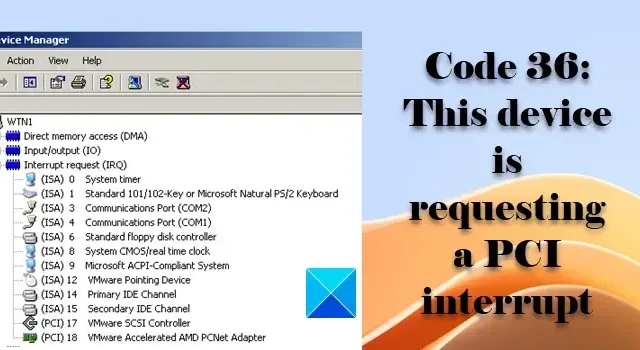
この投稿では、 Windows でデバイス マネージャー エラー コード 36、このデバイスは PCI 割り込みを要求していますが、ISA 割り込み用に構成されています (またはその逆) を修正する方法を説明します。デバイス マネージャー ツールは、理解するのが難しい奇妙なエラーをスローすることがあります。これらのデバイス マネージャーのエラー コードは、一般的な解決策を使用して解決することはできません。このようなエラーの 1 つは、デバイス マネージャー エラー コード 36 です。
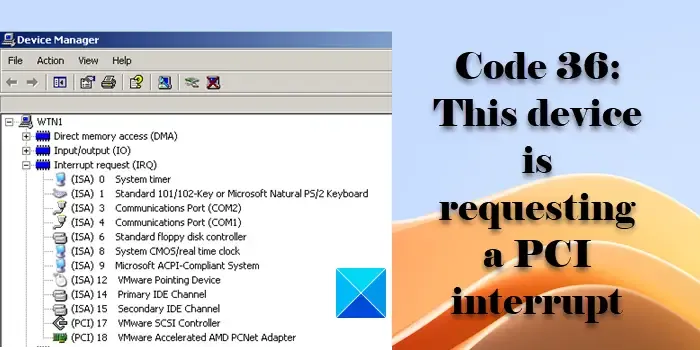
完全なエラー メッセージは次のようになります。
このデバイスは PCI 割り込みを要求していますが、ISA 割り込み用に構成されています (またはその逆)。コンピュータのセットアップユーティリティを使用して、このデバイスの割り込みを再設定してください。(コード36)
このデバイスは PCI 割り込みを要求していますが、ISA 割り込み用に構成されています
デバイス マネージャー エラー コード 36 は、 周辺デバイスの IRQ (割り込み要求) 変換が失敗した場合に発生します。IRQ は、ハードウェア デバイスからコンピューターのプロセッサに送信され、その動作を一時的に停止 (中断) する信号です。複数の周辺機器が (ISA または PCI スロットを介して) コンピュータに接続されている場合、周辺機器はプロセッサに IRQ を送信して、独自の操作を実行する時間を確保します。
各周辺機器 (サウンド カード、プリンター、マウスなど) には、プロセッサーに入力を提供する独自の IRQ 番号が割り当てられます。この番号はデバイスの優先順位も決定します。たとえば、IRQ 0 のシステム タイマーが最も高い優先順位を持ちます。通常のシナリオでは、IRQ は最大 IRQ 15 まで増加します。
PC の一般的な IRQ 割り当ては次のようになります。
IRQ 0:システム タイマー
IRQ 1:キーボード
IRQ 2: IRQ 9 からのカスケード
IRQ 3: COM ポート 2 または 4
IRQ 4: COM ポート 1 または 3
IRQ 5:パラレル (プリンター) ポート 2 またはサウンド カード
IRQ 6:フロッピー ドライブ コントローラー
IRQ 7:パラレル (プリンター) ポート 1
IRQ 8:リアルタイム クロック
IRQ 9:ビデオ
IRQ 10:オープン
IRQ 11:オープン
IRQ 12: PS/2 マウス
IRQ 13:コプロセッサー
IRQ 14:プライマリ IDE コントローラー (ハード ドライブ)
IRQ 15 :セカンダリ IDE コントローラ (ハードドライブ)
さらに、プロセッサが同じ割り込みラインで複数の信号を受信したときの理解を容易にするために、一意の値 (IRQ 値と呼ばれる) も指定する必要があります。
エラー コード 36 は、現在では非常にまれなエラーです。この問題は、デバイスが ISA (業界標準アーキテクチャ) スロットを介して接続できる古いオペレーティング システムで発生します。最新のプラグ アンド プレイ (PnP) デバイスとは異なり、これらの周辺デバイスは自動的に構成できません。ユーザーは、コンピュータに新しい ISA デバイスをインストールするとき、または既存の ISA デバイスの設定を変更するときに、手動で割り込み要求を予約し、IRQ 値を設定する必要があります。
コード 36 を修正する方法、このデバイスは PCI 割り込みを要求しています
BIOS をチェックして、PCI または ISA デバイスの IRQ を予約するオプションがあるかどうかを確認してください。オプションがある場合は、IRQ 予約の設定を変更してエラーを修正する必要があります。
Phoenix Award BIOS を使用して PCI デバイスの IRQ 設定を変更する手順は次のとおりです。
システムを起動して BIOS セットアップを開始します。「PNP/PCI 構成」に進みます。Enterを押します。[自動 (ESCD)] によって制御されるリソースに移動します。Enterを押します。値をAutoからManualに変更します。Enterを押します。
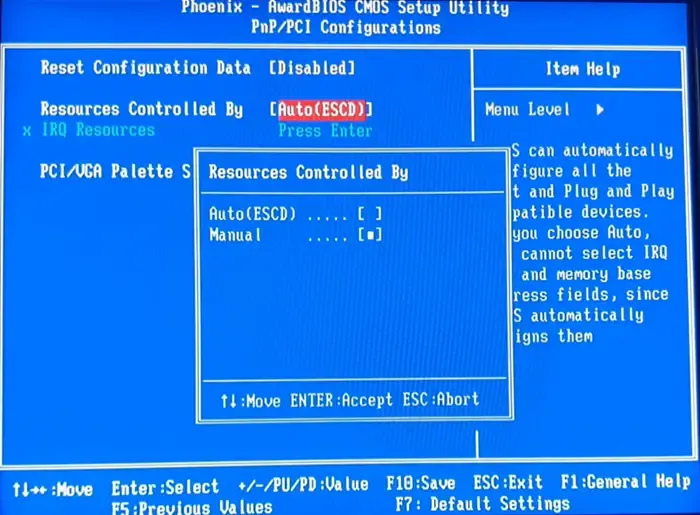
IRQ リソースに移動します。Enterを押します。利用可能な IRQ 番号が表示されます。問題のあるデバイスに対応する IRQ 番号に移動します。Enterを押します。
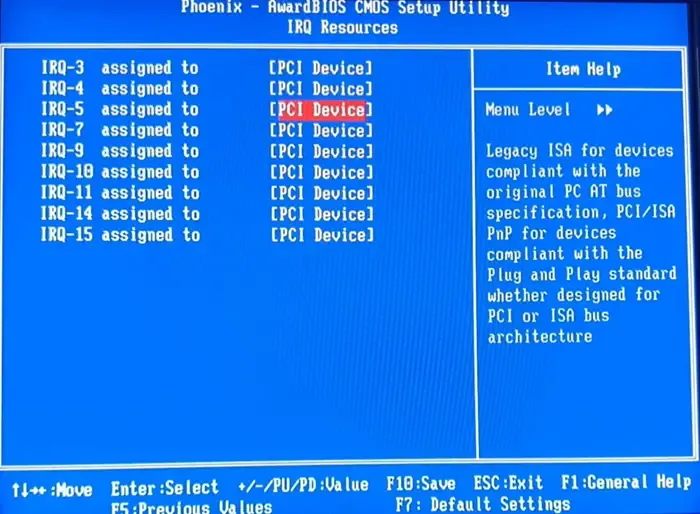
割り当てられている IRQの値をPCI DeviceからReservedに変更します。Enterを押します。F5 を押してメイン画面に戻ります。F10 を押して変更を保存し、BIOS を終了します。
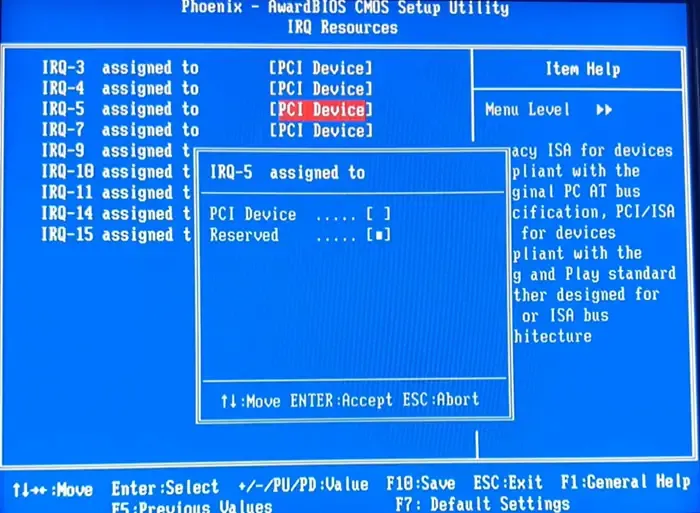
それで全部です!これが役立つことを願っています。
このデバイスが現在別のデバイスまたは一連のデバイスでコード 51 の開始を待機していることを修正するにはどうすればよいですか?
デバイスマネージャーのコード32とは何ですか?
デバイス マネージャーのエラー コード 32 は、破損したドライバー、サービス、またはレジストリ キー エントリに関連付けられています。このエラーは、デバイス ドライバーが破損している場合、最新でない場合、またはデフォルトとして構成されていない場合に発生します。ドライバーに必要なサービスが無効になっている場合にも発生する可能性があります。エラーを修正するには、ドライバーをアンインストールして再インストールするか、レジストリ エディターでドライバーの開始値を変更します。



コメントを残す